
Készítettünk valami szépet, amiről van jópár képünk és ezeket szeretnénk egy oldalon megmutatni a többieknek? Íme, a megoldás: a bemutató-lap :-)
Igyekszem kicsit részetesebben írni, hogy aki még nem mozog elég otthonosan a a gimp-ben, az is nyomon tudja követni.
1. lépés: új kép
A Fájl / Új... menüpontot válasszuk először. A megnyíló új ablakban vagy válasszunk magunknak sablont vagy pedig a Szélesség és a Magasság pontoknál állítsuk be a kép oldalainak hosszát. Én most egy 600x600 px-es képet készítek, de természetesen lehet jóval nagyobbat is:-) A háttér színének beállításaival most ne foglalkozzunk, valószínűleg egy fehér lapot kapunk a megnyitás után. Ezt a későbbiekben természetesen át tudjuk majd színezni vagy akár le is cserélhetjük valami szép papírra.
Új kép létrehozásáról részletes leírás itt
2. lépés: fotók
Most megnyitjuk a képeket, amiket el szeretnénk helyezni majd a bemutató-lapon. Menjünk a Fájl / Megnyitás rétegekként menüpontra és válasszuk ki azokat a képeket, amelyeket el szeretnénk helyezni majd a lapon. Nem baj, ha csak ez kép van, azt esetleg szét tudjuk darabolni részekre és a részeit külön képként el tudjuk helyezni.
A képek (akár rétegként való) megnyitásáról itt olvashatsz részletesebben.
3. lépés: átméretezés
Persze biztosan túl nagy vagy túl kicsi a beillesztett képünk, nosza, méretezzük át! Erről részletesebben itt írtam.
És egy tipp, hogy biztosan sikerüljön :-)
4. lépés: keret
Még jó lenne egy kis fehér keret is a kép köré? Csináljuk meg ennek a leckének az első pár lépését: kijelölés, kijelölés növelése, új réteg létrehozása, kitöltés fehér színnel. Az árnyékolás, görbítés most maradjon el!
(Én most az alsó, háttér réteg átlátszatlanságát kikapcsoltam, hogy jobban lássuk, mit csináltam.)
Végül fésüljük össze a kép és a keret rétegét, hogy együtt tudjuk mozgatni őket. A Rétegek ablakban jobb egérgombbal katt az adott rétegre és a felnyíló menüpontban válasszuk az ’Összefésülés lefelé’ lehetőséget.
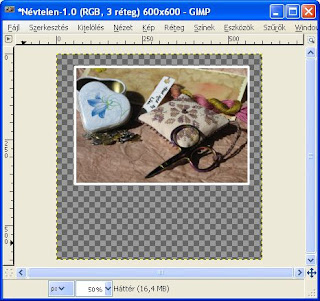
5. lépés: a 4. lépés ismétlése
Ahányszor szükséges :-)
6. lépés: rendezgetés
Fogjuk meg az áthelyezési eszköz segítségével a képeket és tegyük őket oda, ahol jó helyük van :-)
7. lépés: felirat
Erről van több leírás is: itt és itt.
8. lépés:
Végül a háttér rétegét színezzük át vagy illesszünk be a helyére egy papírt, ahogy azt a template-k használatánál is tettük.



















Nincsenek megjegyzések:
Megjegyzés küldése